Содержание
«ГТА: Сан-Андреас» — это довольно старая игра, которая вышла в свет более десяти лет назад. Поэтому нет ничего удивительного в том, что периодически возникают проблемы с ее функционированием на современных компьютерах. Например, очень часто можно увидеть на форумах жалобы на то, что не работает мышка в GTA: San Andreas. Эта проблема встречается настолько часто, что необходимо детально расписать несколько вариантов ее решения. Нет смысла углубляться в причины этой проблемы, так как они могут быть различными. Лучше просто попробовать несколько решений, чтобы как можно скорее вернуться к игровому процессу.
Если говорить точнее, то у многих людей не работает мышка в GTA: San Andreas, когда они выходят в меню паузы из игры. Как же решить эту проблему? Вот несколько вариантов, каждый из которых может сработать. Но, естественно, стоит надеяться на то, что вам не придется пробовать каждый из них, и все получится решить с первой попытки.
Соответствия
Если не работает мышка в GTA: San Andreas, в первую очередь вам стоит попробовать задать соответствия через диспетчера задач. Для этого необходимо запустить игру и вызвать диспетчер задач, в котором необходимо отыскать процесс gta_sa.exe. Если вы не знаете про соответствия, то сейчас вы сможете понять, что это такое.
Дело в том, что вам нужно будет правой кнопкой мыши кликнуть по этому процессу и выбрать пункт меню «задать соответствия». Там вы сможете выбрать некоторые ключевые настройки для этого процесса, такие как использование нескольких ядер процессора. Ваша задача – снять все галочки, кроме одной, которая стоит напротив пункта «ЦП 0». Так вы сможете отключить использование всех ядер процессора, кроме одного главного. Очень часто, если у вас не работает мышка в GTA: San Andreas, подобный прием помогает. Но если же вам это не помогло, то вы можете попробовать еще несколько методов.
Свернуть/развернуть
Если у вас постоянно случается описанный выше глюк с мышкой в GTA: San Andreas, а предыдущий совет не помогает, то стоит попробовать другие подходы. Например, вы можете использовать комбинацию клавиш Alt+Tab, чтобы свернуть игру и выйти на рабочий стол, а затем снова развернуть ее из панели задач. Это довольно банальный способ, но иногда он работает, так что попробовать всегда стоит.
Возврат в игру
Еще один простой и банальный способ – это возврат в игру. Меню паузы вызывается нажатием клавиши Esc, поэтому, если у вас не заработала мышка в меню, вы можете повторно нажать эту клавишу, вернувшись в игру, а затем нажать ее еще раз и проверить, не вернулась ли жизнь к курсору. Как и в прошлом случае, этот метод работает далеко не всегда, но никто не будет наказывать вас за попытку.
Завершение процесса
Следующий метод является далеко не самым безопасным, поэтому не рекомендуется использовать его в первую очередь. Лучше приберечь его на случай, когда все остальные варианты не сработали. В данном случае вам нужно вызвать диспетчер задач, но на этот раз отыскать другую задачу, explorer.exe. И вот ее вам уже нужно снять, то есть прекратить ее деятельность. Это иногда помогает вернуть жизнь курсору мыши в меню паузы, однако может навредить функциональности системы и привести к необходимости перезагрузки компьютера.
Режим совместимости
Ну и последний вариант, который может оказаться действенным – это выбор режима совместимости. Как вы знаете, данная игра вышла в свет уже очень давно, и тогда современные операционные системы еще не существовали. Соответственно, могут возникать определенные проблемы совместимости, но вам не стоит отчаиваться. К счастью, у Windows имеется такая функция, как режим совместимости.
Вы можете запустить игру, выбрав для нее режим совместимости, например, с более старшей версией, такой как Windows XP. В этом случае производительность игры улучшится в целом, а также с большой долей вероятности исчезнет проблема с мышкой.
Похожие статьи
Иногда не работает мышка в GTA San Andreas. Причины такой проблемы и варианты ее устранения мы рассмотрим сегодня. Часто проблемы с манипулятором возникают при нажатии кнопки Esc во время игрового процесса.
Основное решение

Свернуть

Совместимость и другие трудности

- На ногахСтрельба от первого лицаВ транспортеПлаваньеНа велосипедеВ вертолётеВ самолёте
Положение камеры — VМеню паузы — Esc
На ногах
Смотреть / Повернуть — МышкаДвигаться — W/A/S/DПригнуть / Влезать / Блок — Левый ShiftПрисесть — CБег — Пробел (удерживать)Спринт — Пробел (быстрые нажатия)Сесть в машину / Запустить мини-игру / Второстепенная атака / Поднять объект — ААтаковать / Открыть огонь — Левая кнопка мышиСледующее оружие / Следующая цель — Колесо мышиПредыдущее оружие / Предыдущая цель — Колесо мышиКамера по центру / Показать статистику / Открыть огонь — Tab/левая кнопка мышиПрицел — Правая кнопка мышиПосмотреть назад — Кликнуть на колесо мышиАктивный режим банды / Вербовка — Правая кнопка мыши (цель) + G (удерживать)Пассивный режим банды / Вербовка — Правая кнопка мыши (цель) + H (удерживать)Позитивный ответ — YНегативный ответ — NПрервать угон авто — W/A/S/D или левая кнопка мыши
Стрельба от первого лица
Режим от первого лица — Правая кнопка мышиСтрелять — Левая кнопка мышиУвеличить — Колесо мыши или Вверх/Page UpУменьшить — Колесо мыши или Вниз/Page DownПрицел — Правая кнопка мышиЗалечь — C
В транспорте
Войти / выйти — Enter/FОружие в машине / Нитро — Левая кнопка мыши/левый CtrlРучной тормоз / Прицелиться ракетами Hydra — ПробелУскорение — Вверх/WТормоз / задний ход — Вниз/SПосмотреть налево — QПосмотреть направо — EПосмотреть назад — Q и EУправление / горизонтальная камера — Влево/Вправо/A/DСигнал / включить сирену — HПереключить станцию на радио — R или колесо мышиПопустить поездку — YУправление турелью / Ручная камера — МышьИзменить кинематографическую камеру — 4Подмиссия — 2
Плаванье
Быстрое плавание — LShift (удерживать)Очень быстрое плавание — LShift (часто нажимать)Прыжок — ПробелВойти / выйти — Enter/FПодводное погружение — левая кнопка мышиИзменить направление плавания — мышь
На велосипеде
Крутить педаль — Вверх/W (удерживать)Быстро крутить педаль — Вверх/W (часто нажимать)Езда на заднем колесе («встать на дыбы») — LShiftЕще больше «встать на дыбы» — LShift (удерживать)
В вертолёте
Штурвал вправо — EШтурвал влево — QПодняться — WСнизиться — SНаклон / Кружение — W/S/A/DЗависать в небе / Прожектор Police Maverick — 2Первичное оружие — левый AltАльтернативное оружие — левый CtrlТурель / Камера — стрелки
В самолёте
Штурвал вправо — EШтурвал влево — QТяга вперед — WТяга назад — SНаклон / Кружение — W/S/A/DПоднять / Нижняя посадочная передача (с некоторыми самолетами, также управляет клапанами) — 2Первичное оружие — левый AltАльтернативное оружие — левый CtrlКамера / Тяги Hydra — стрелки Поделиться:Другие статьи:
- Скачать ГТА Сан Андреас на ПКСкачать ГТА Сан Андреас на AndroidСкачать САМПСкачать ГТА Сан Андреас для МТА
| Комментарии (): |
Войдите, чтобы комментировать:Используемые источники:
- https://www.syl.ru/article/326732/chto-delat-esli-ne-rabotaet-myishka-v-gta-san-andreas
- https://fb.ru/article/213241/pochemu-ne-rabotaet-myishka-v-gta-san-andreas-i-kak-eto-ispravit
- https://gta.com.ua/san-andreas-controls.phtml
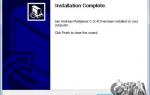 Как поставить русский язык в ГТА 5
Как поставить русский язык в ГТА 5 Как настроить управление в гта сан андреас
Как настроить управление в гта сан андреас


 Как установить и начать играть Multi Theft Auto (MTA)
Как установить и начать играть Multi Theft Auto (MTA) ГТА Сан Андреас (Оригинал) скачать GTA бесплатно
ГТА Сан Андреас (Оригинал) скачать GTA бесплатно Как говорить по микрофону в GTA Online?
Как говорить по микрофону в GTA Online? Дальность прорисовки для GTA San Andreas: способы изменения. “ГТА: Сан Андреас”: моды на графику
Дальность прорисовки для GTA San Andreas: способы изменения. “ГТА: Сан Андреас”: моды на графику